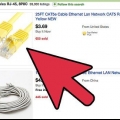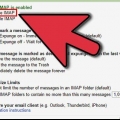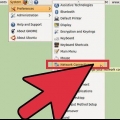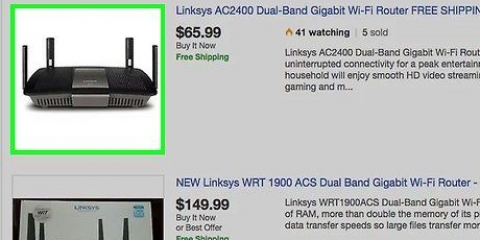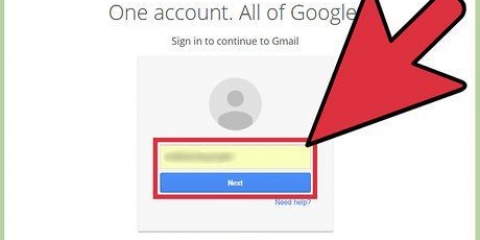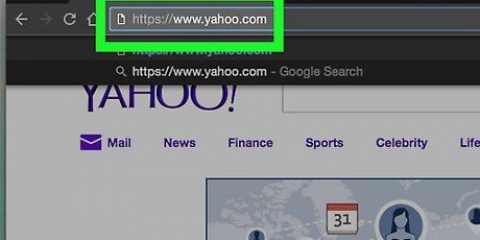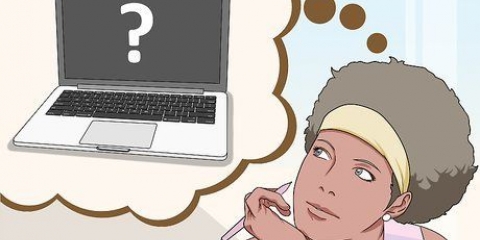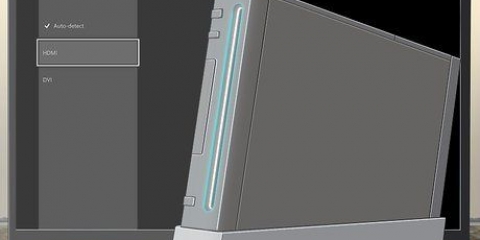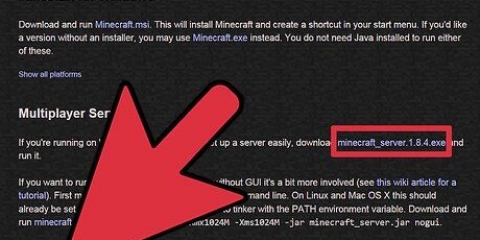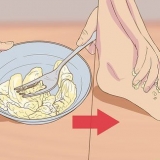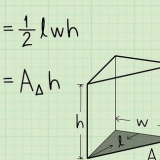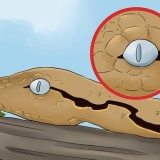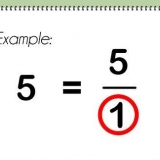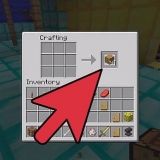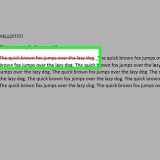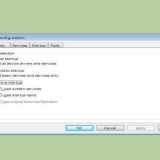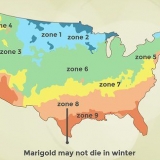2. Apri Impostazioni. Fare clic sull`icona che assomiglia a una ruota dentata in basso a sinistra nella finestra Start. 3. clicca suRete & Internet. Al centro della schermata Impostazioni. 4. clicca suVPN. Questa scheda si trova sul lato sinistro della rete & Menù Internet. 5. Seleziona una VPN. Fai clic sul nome di una VPN che desideri configurare. 6. clicca suOpzioni avanzate. È sotto la VPN che hai selezionato. Cliccando qui si apre la pagina della VPN. 8. Configura le informazioni della VPN. Regola le seguenti informazioni: Nome della connessione - Il nome della VPN sul tuo computer. Nella versione Windows di alcuni paesi puoi scegliere tra un numero di provider predefiniti presso il provider VPN, ma dai Paesi Bassi puoi selezionare solo Windows (integrato). Nome o indirizzo del server - Modifica l`indirizzo del server della VPN. Tipo VPN - Modifica il tipo di connessione VPN. Tipo di accesso - Seleziona un nuovo nome di accesso o password. Nome utente (facoltativo) - Se necessario, cambia il nome utente che usi per accedere alla VPN. Password (opzionale) - Se necessario, cambia la password che usi per accedere alla VPN. 2. clicca suPreferenze di Sistema…. Si trova nella parte superiore del menu a discesa Apple. 3. clicca suRete. Questa icona a forma di globo viola si trova al centro della pagina delle Preferenze di Sistema. 4. Seleziona una VPN. Fare clic sul nome della VPN nella colonna più a sinistra delle reti. Le impostazioni VPN vengono visualizzate sul lato destro dello schermo. Configurazione - Clicca sul menu a tendina nella parte superiore dello schermo e scegli un diverso tipo di configurazione (es. Default) dal menu a tendina. Indirizzo del server - Immettere un nuovo indirizzo del server. Nome utente - Cambia il nome dell`account che usi per la VPN. 7. Configura le impostazioni di autenticazione. Modifica le seguenti opzioni: Identità dell`utente - Fare clic sulla casella a sinistra dell`opzione Autenticazione (ad esempio password), quindi immettere un nome. Autenticazione macchina - Seleziona l`opzione di autenticazione macchina della tua VPN. 9. clicca suApplicare. Questo salva le impostazioni VPN e le applica alla tua connessione. 2. Scorri verso il basso e fai clicGenerale. Si trova nella parte superiore della finestra Impostazioni. 3. Scorri verso il basso e fai clicVPN. Si trova nella parte inferiore della finestra Generale. 4. Trova la tua connessione VPN. Trova il nome della tua connessione VPN nell`elenco. 5. ToccaⒾ. È a destra del nome della tua connessione VPN. 6. ToccaProcessare. Si trova nell`angolo in alto a destra dello schermo. 7. Configura le informazioni della tua VPN. Modifica le seguenti informazioni: server - Inserisci il nome del nuovo indirizzo del server della tua VPN se è cambiato. ID esterno - Inserisci il nome dell`ID esterno della tua VPN. Autenticazione utente - Fare clic su questo, selezionare Nome utente o Certificato per modificare il metodo di autenticazione. Nome utente o Certificato - Inserisci il nome utente o il certificato per verificare la tua VPN. parola d`ordine - Inserisci la password della tua VPN (se necessaria). 2. Scorri verso il basso e toccalago. Si trova in fondo a "Wireless e rete"" parte. 3. premereVPN. Puoi trovarlo nel menu a discesa in "Wireless e rete" titolo. 4. Seleziona una VPN. Tocca la VPN che desideri configurare. 5. Configura la tua VPN. Modifica le seguenti informazioni: Nome - Immettere un nuovo nome per la VPN. Tipo - Tocca questa opzione, quindi seleziona un nuovo tipo di connessione (ad esempio PPTP). Indirizzo del server - Aggiorna l`indirizzo della tua VPN. Nome utente - Aggiorna il tuo nome utente. parola d`ordine - Aggiorna la tua password.
Configura una vpn
Contenuto
Questa istruzione ti insegnerà come regolare le impostazioni di una rete privata virtuale (VPN) su un computer Windows o Mac, o su uno smartphone iPhone o Android. Per configurare la tua VPN, devi prima connettersi a una VPN. La maggior parte delle VPN non sono gratuite e richiedono un abbonamento a pagamento prima di poterti connettere.
Passi
Metodo 1 di 4: in Windows
1. Apri Inizio
. Fare clic sul logo di Windows nell`angolo inferiore sinistro dello schermo.Se stai aggiungendo una VPN per la prima volta, fai clic su + Aggiungi connessione VPN.
7. clicca suProcessare. Questa opzione è al centro della pagina. Questo aprirà le impostazioni VPN.
9. clicca suSalva. Questo è in fondo alla pagina. In questo modo salverai e applicherai le tue impostazioni VPN.
Metodo 2 di 4: su Mac
1. Apri il menu Mela
. Fai clic sul logo Apple nell`angolo in alto a sinistra dello schermo. Viene visualizzato un menu di selezione.Se stai configurando una VPN per la prima volta, fai clic su + nella parte inferiore sinistra della schermata delle connessioni di rete e seleziona VPN dal menu a discesa Interfaccia, quindi inserisci i dettagli della VPN.
5. Configura la tua VPN. Modifica le seguenti impostazioni:
6. clicca suImpostazioni di autenticazione... È sotto il nome dell`account.
8. clicca suok. Si trova nella parte inferiore della schermata Impostazioni di autenticazione.
Metodo 3 di 4: Su un iPhone
1. Aprire
Impostazioni. Fare clic sulla casella grigia con un ingranaggio su di essa. Di solito troverai le Impostazioni nella schermata iniziale.8. ToccaFinito. È nell`angolo in alto a destra dello schermo. Questo salverà le tue modifiche e aggiornerà la tua VPN.
Metodo 4 di 4: su un Android
1. Apri le Impostazioni del tuo Android
. Questa icona a forma di ingranaggio (o cursore) si trova nell`App-Drawer.6. premereSalva. Si trova nella parte inferiore destra dello schermo. Salva le modifiche e aggiorna la tua VPN.
Consigli
Di solito puoi trovare tutte le informazioni sulla connessione VPN di cui hai bisogno nella pagina di iscrizione della tua VPN.
Avvertenze
- L`immissione di informazioni errate durante la configurazione della VPN può causare il malfunzionamento della VPN.
Articoli sull'argomento "Configura una vpn"
Condividi sui social network:
Simile
Popolare